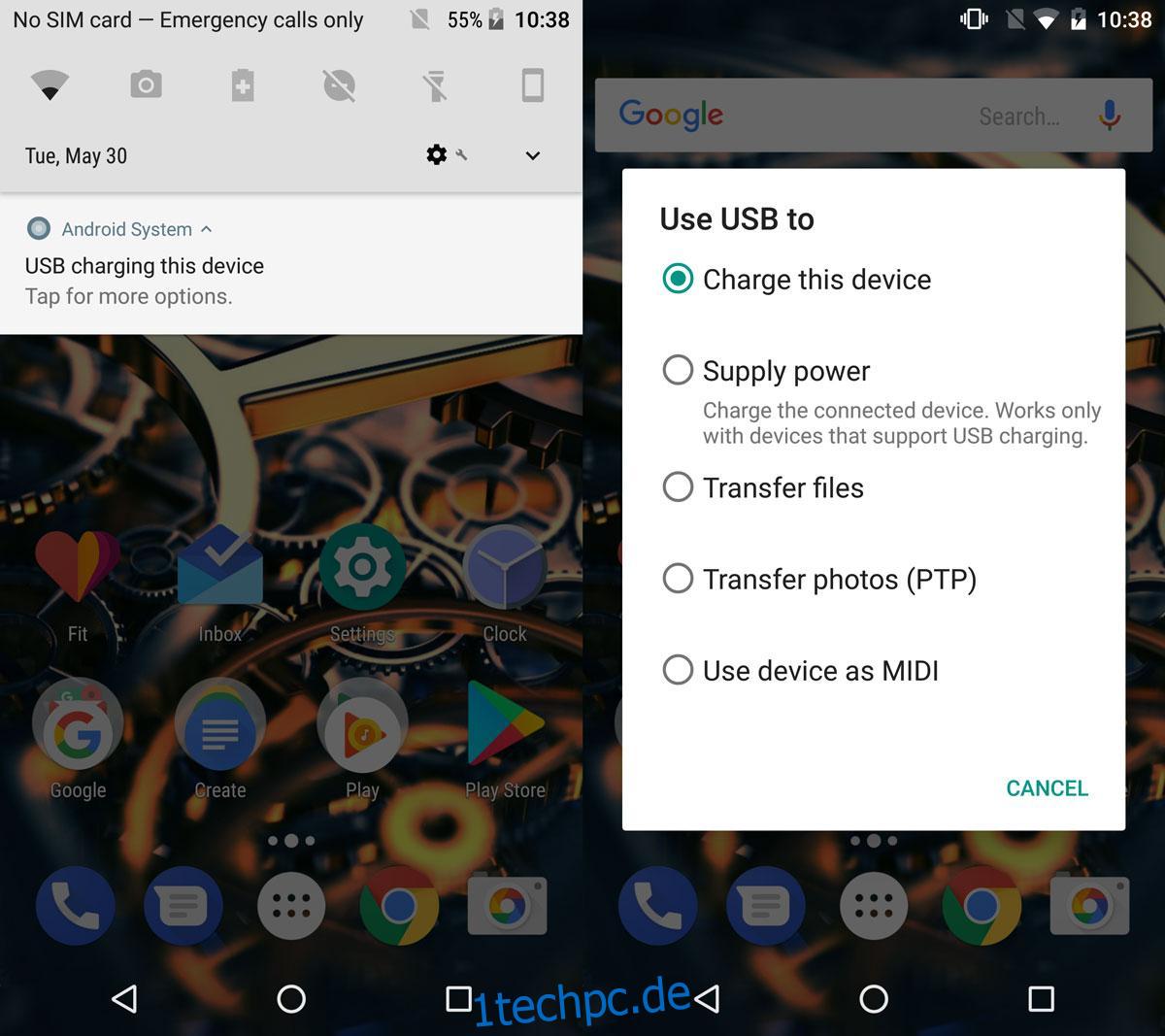Kameras, SD-Karten und Telefone haben alle nur begrenzten Speicherplatz. Sie können sie verwenden, um Fotos vorübergehend zu speichern, aber Sie müssen sie schließlich vom Gerät entfernen. Es geht nicht nur um Stauraum. Sie sollten Ihre Fotos und Videos auf ein externes Laufwerk verschieben, wo sie sicher sind. Windows 10 hat eine ziemlich intelligente Importfunktion. Es erkennt, wenn Sie ein Gerät wie ein Telefon oder eine SD-Karte anschließen, und bietet an, die Daten zu importieren. Wenn Sie es verwerfen und eine andere Autoplay-Aktion festlegen, wird die Importaufforderung nicht mehr angezeigt. Sie können jedoch weiterhin Bilder und Videos in Windows 10 von einer Kamera, einer SD-Karte oder einem Telefon importieren.
Inhaltsverzeichnis
Verbinden Sie Ihr Gerät
Dies ist ziemlich einfach, wenn Sie ein iPhone anschließen oder eine SD-Karte einlegen. Es ist etwas kompliziert, wenn Sie ein Android-Telefon oder eine Kamera anschließen.
Stellen Sie beim Verbinden eines Android-Geräts sicher, dass Sie es als MTP-Gerät verbinden. Wenn Sie es im Lademodus anschließen, können Sie keine Bilder und Videos importieren. Wenn Ihre Android-Einstellungen keine MTP-Verbindungsoption haben, wählen Sie die Dateiübertragungsoption.
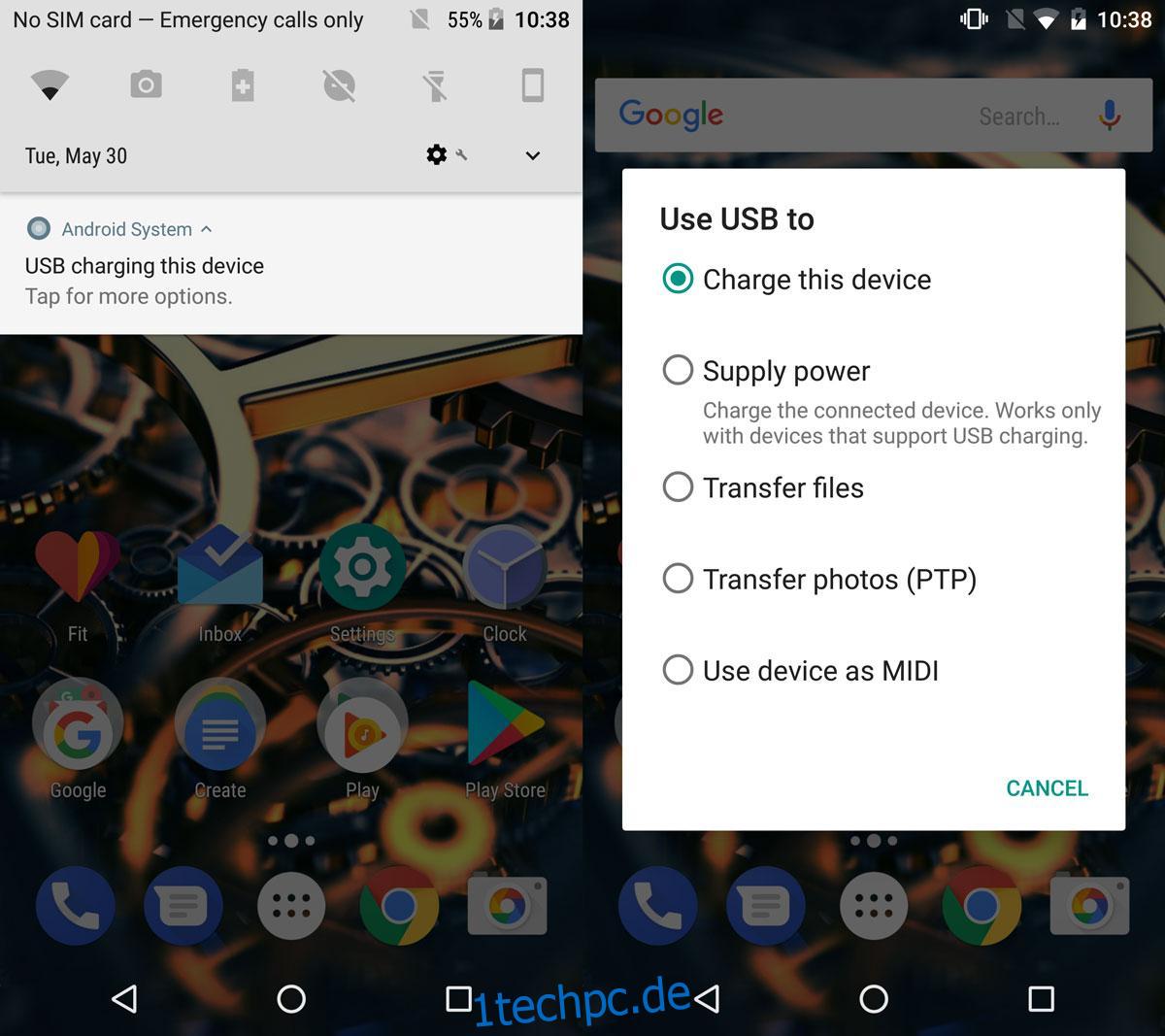
Ihre Kamera kann eine ähnliche Option haben oder auch nicht. Verbinden Sie es und sehen Sie, ob Windows es erkennt und Sie Fotos auf der Kamera im Datei-Explorer anzeigen können.
Wenn Sie ein Gerät zum ersten Mal anschließen, muss Windows möglicherweise zusätzliche Treiber installieren.
Importieren Sie Bilder und Videos in Windows 10 – Autoplay-Option
Wie bereits erwähnt, ist das Importieren von Fotos und Videos eine Autoplay-Aktion, die Sie für Ihr Gerät festlegen können. Die Option, dies als Standardoption festzulegen, ist möglicherweise nicht für Sie geeignet, wenn Sie ein Telefon anschließen. Sie können Ihr Android-Telefon anschließen, um es aufzuladen, und Sie können Ihr iPhone anschließen, um es zu sichern. In beiden Fällen wird es ärgerlich, wenn Windows 10 Fotos und Videos importiert. Sie können diese Option für Kameras und vielleicht für eine SD-Karte einstellen, wenn sie nur Fotos und Videos enthält. Wenn Sie diese Option ablehnen oder eine andere auswählen, können Sie immer noch Bilder und Videos in Windows 10 importieren.
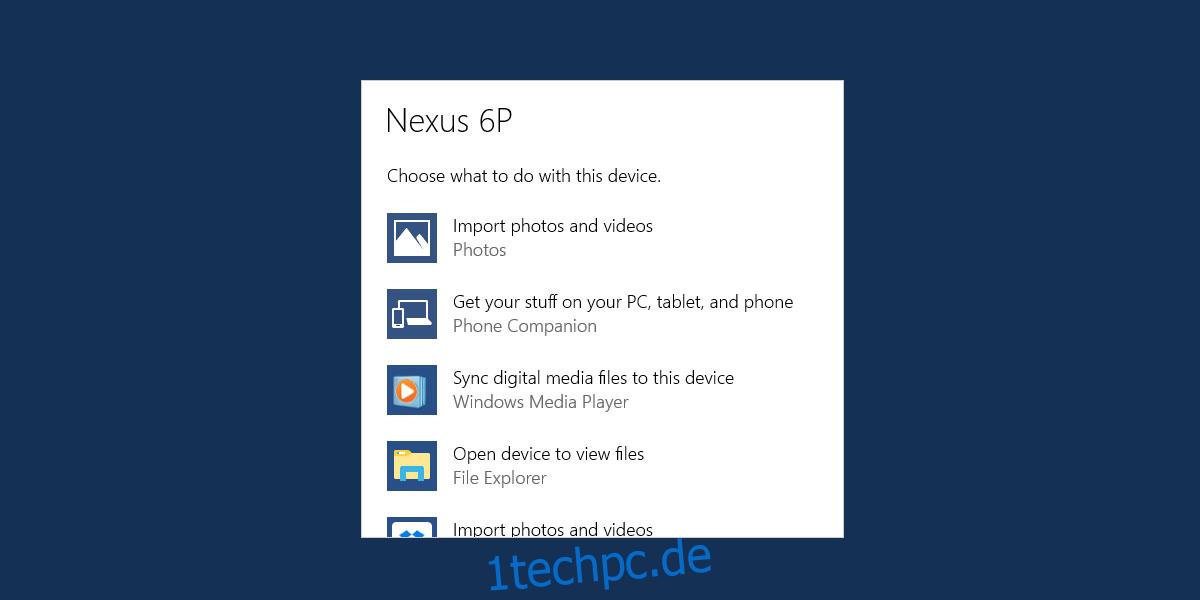
Importieren Sie Bilder und Videos in Windows 10 – Datei-Explorer
Schließen Sie Ihr Gerät an und warten Sie, bis es im Datei-Explorer angezeigt wird. Stellen Sie sicher, dass Sie die Fotos und Videos auf Ihrem Gerät im Datei-Explorer durchsuchen können.
Klicken Sie mit der rechten Maustaste auf das Gerät und wählen Sie im Kontextmenü „Fotos und Videos importieren“.
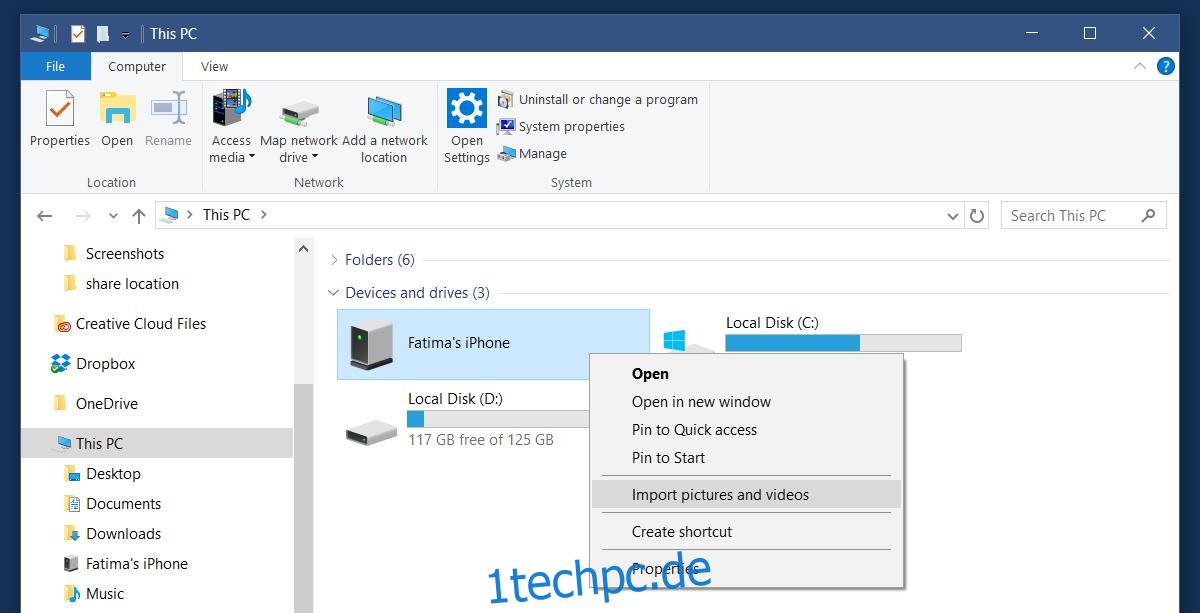
Windows scannt das Gerät nach Fotos und Videos. Dies wird einige Zeit dauern, je nachdem, wie viele Daten Sie auf Ihrem Gerät haben.
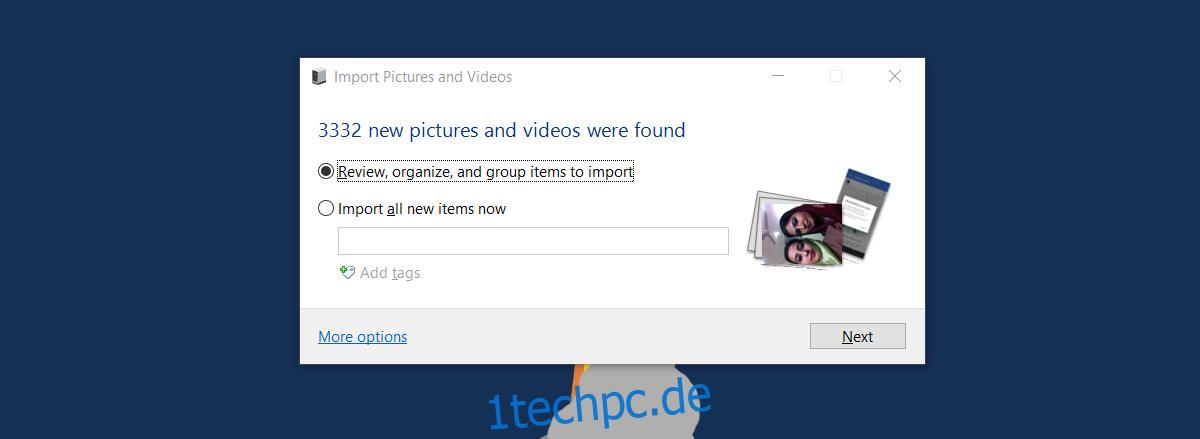
Windows bietet an, die gefundenen Elemente zu organisieren und zu gruppieren. Wenn Sie dies überspringen und nur neue Artikel seit dem letzten Import importieren möchten, wählen Sie „Alle neuen Artikel jetzt importieren“. Sie können den neuen Artikeln Tags hinzufügen, wenn Sie möchten.
Beim Importieren von Fotos und Videos können Sie auswählen, wo die Fotos und Videos gespeichert werden. Klicken Sie auf „Weitere Optionen“, um das Importziel auszuwählen. Sie können einen anderen Speicherort für die Fotos und Videos auswählen. Sie werden in Ordnern sortiert, die nach dem Importdatum und dem Bildnamen benannt sind. Sie können auch eine Namenskonvention definieren.
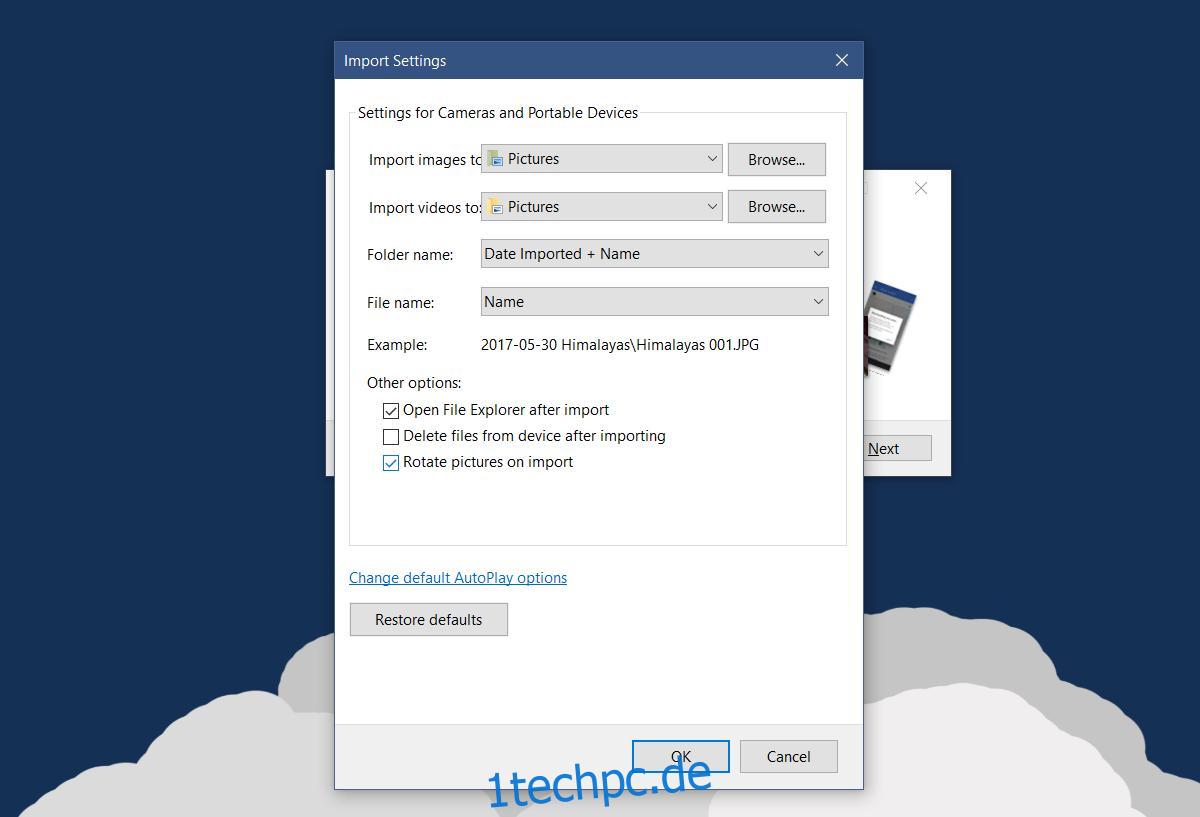
Mehr braucht es nicht.